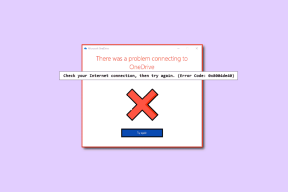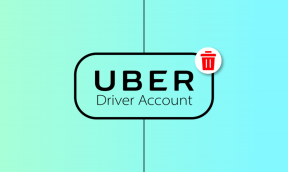วิธีสร้างพินดั้งเดิมบน Pinterest
เบ็ดเตล็ด / / December 02, 2021
Pinterest เป็นแอพของเราสำหรับทุกประเภท ความต้องการที่สร้างแรงบันดาลใจ. ไม่ว่าจะเป็นแฟชั่น คำพูด ไอเดียการเดินทาง หรือของตกแต่งบ้าน เราพบภาพที่ยอดเยี่ยมทุกประเภทบน Pinterest

บางครั้ง เราก็ชอบโพสต์บน Pinterest แต่เมื่อพูดถึงการเพิ่มหมุดของเรา เราก็หลงทาง นั่นเป็นเพราะว่าปุ่มเพิ่มพินใน Pinterest นั้นต่างจากแอปโซเชียลอื่นๆ เล็กน้อยสำหรับผู้เริ่มต้นและในตำแหน่งที่ไม่สะดวกสำหรับผู้ใช้ทั่วไป
ดังนั้น หากคุณกำลังมองหาวิธีการเพิ่มรูปภาพของคุณลงใน Pinterest แสดงว่าคุณมาถูกที่แล้ว ที่นี่คุณจะได้รู้ว่าคุณสามารถเพิ่มพินของคุณเองได้อย่างไร รองรับพินประเภทใดบ้าง และสิ่งอื่นที่คล้ายคลึงกัน มาเริ่มกันเลย.
พินคืออะไร
สำหรับคนที่ไม่รู้ Pinterest ประกอบด้วยหมุด รูปภาพและวิดีโอทั้งหมดที่คุณเห็นใน Pinterest จะเรียกว่าหมุด ดังนั้น หากคุณต้องเพิ่มรูปภาพบน Pinterest รูปภาพจะถูกเรียกว่าเป็นการเพิ่มพิน ในการจัดหมวดหมู่พิน Pinterest ขอเสนอบอร์ด คุณสามารถสร้างกระดานต่างๆ เพื่อแยกหมุดของคุณ เช่น ชุดเจ้าสาว หมอนอิง คำคมชีวิต และอื่นๆ เรียนรู้ความแตกต่าง ระหว่างหมุดและกระดาน

ประเภทของพินที่คุณสร้างได้บน Pinterest
นอกเหนือจากรูปภาพ คุณสามารถอัปโหลดทั้งวิดีโอและ
GIF ไปยัง Pinterest. NS ข้อมูลจำเพาะของพิน แตกต่างกันไปตามภาพเป็น GIFวิธีการโพสต์บน Pinterest
มีสามวิธีในการอัปโหลดรูปภาพของคุณบน Pinterest
- เพิ่มรูปภาพด้วยตนเอง
- เพิ่มโดยใช้ลิงค์/เว็บ
- เพิ่มโดยใช้ปุ่มเบราว์เซอร์
1. อัปโหลดรูปภาพไปยัง Pinterest ด้วยตนเอง
ต่อไปนี้คือวิธีสร้างพินของตัวเองสำหรับทั้งผู้ใช้ทั่วไปและบัญชีธุรกิจ
สร้างพินบนแอพมือถือ (Android & iOS)
ขั้นตอนที่ 1: เปิดแอป Pinterest แล้วแตะที่แท็บที่บันทึกไว้ที่ด้านล่าง

ขั้นตอนที่ 2: แตะที่เครื่องหมายบวกที่ด้านบน

ขั้นตอนที่ 3: เลือกปักหมุดจากเมนู คุณสามารถแตะที่บอร์ดเพื่อสร้างบอร์ดก่อน แต่นั่นไม่จำเป็นเพราะสามารถทำได้ในภายหลังเช่นกัน

ขั้นตอนที่ 4: คุณจะเห็นรูปภาพจากโฟลเดอร์ที่เลือกในโทรศัพท์ของคุณ แตะที่รูปภาพเพื่อเลือกและแตะถัดไป หากคุณต้องการเปลี่ยนโฟลเดอร์ ให้แตะที่ชื่อโฟลเดอร์ที่ด้านบน และหากต้องการเพิ่มรูปภาพใหม่ ให้ใช้ไอคอนกล้อง

ขั้นตอนที่ 5: ตั้งชื่อพินของคุณและเขียนคำอธิบายที่มีความหมาย คุณสามารถเพิ่มเว็บไซต์ปลายทางได้ (เพิ่มเติมในหน้าจอด้านล่างนี้)

ขั้นตอนที่ 6: แตะที่สร้างบอร์ดเพื่อสร้างบอร์ดใหม่ ตั้งชื่อให้สัมพันธ์กันเพื่อให้สามารถระบุตัวตนได้ง่าย โดยค่าเริ่มต้น บอร์ดสาธารณะ ดังนั้นทุกสิ่งที่คุณเพิ่มเข้าไปจะปรากฏแก่ทุกคน ในการทำให้เป็นแบบส่วนตัว ให้เปิดใช้งานการสลับข้าง Keep board secret


คุณสามารถเพิ่มผู้ทำงานร่วมกันได้ ซึ่งมีประโยชน์สำหรับแบรนด์ที่ต้องการผู้คนจำนวนมากขึ้นเพื่อจัดการบอร์ดของตนบน Pinterest แตะที่สร้างเพื่อบันทึกพินไปที่บอร์ดนี้
เกี่ยวกับ Guiding Tech
สร้างพินบนเว็บไซต์ Pinterest
ขั้นตอนที่ 1: เปิดหน้าแรกของเว็บไซต์ Pinterest และคลิกที่ไอคอนเพิ่มที่มุมล่างขวา เลือกสร้างพินจากมัน

ขั้นตอนที่ 2: บนหน้าจอตัวสร้างพิน ให้ลากและวางรูปภาพในตำแหน่งที่ต้องการ หรือคลิกเพื่ออัปโหลดจากคอมพิวเตอร์ของคุณ

ขั้นตอนที่ 3: เพิ่มชื่อที่เกี่ยวข้องและอธิบายในกล่องที่กำหนด คลิกที่ช่องถัดจาก "บันทึก" เพื่อเลือกและสร้างบอร์ดใหม่

สร้างพินบนบัญชีธุรกิจ Pinterest
บนหน้าจอหลักของแอพ Pinterest ให้แตะที่ไอคอนสร้างที่ด้านล่าง เลือกปักหมุดจากเมนู ขั้นตอนที่เหลือจะเหมือนกับที่กล่าวไว้ข้างต้นสำหรับบัญชีทั่วไป

บนเว็บไซต์ เปิดโฮมเพจ Pinterest และคลิกที่ปุ่มสร้างพินที่ด้านซ้าย หรือใช้ไอคอนเพิ่มพินสีแดงที่อยู่ในแถบด้านบนและเลือกสร้างพินจากไอคอนนั้น

ขั้นตอนที่เหลือจะเหมือนกับสำหรับผู้ใช้ทั่วไป อย่างไรก็ตาม เจ้าของบัญชีธุรกิจจะได้รับสิทธิประโยชน์เพิ่มเติมบางอย่าง เช่น การตั้งเวลาหลัง การครอบตัด ความสามารถในการ เพิ่มข้อความ และโลโก้ ทั้งหมดนี้เป็นไปได้ด้วย คุณสมบัติตัวสร้างพิน.

2. สร้างพินจาก Link
นี่คือวิธีการดำเนินการเกี่ยวกับเรื่องนี้
เพิ่มพินจากเว็บบนแอพมือถือ
ขั้นตอนที่ 1: ทำตามขั้นตอนที่ 1-3 จากส่วนแอพมือถือตามที่อธิบายไว้ข้างต้น
ขั้นตอนที่ 2: แตะที่ไอคอนลูกโลกและป้อน URL ของเว็บไซต์ที่คุณต้องการเพิ่มหมุด แตะที่ปุ่มค้นหา


ขั้นตอนที่ 3: Pinterest จะโหลดและแสดงรูปภาพที่มีให้คุณดู เลือกรูปภาพและกดปุ่มถัดไป คุณยังสามารถเลือกรูปภาพที่มีทั้งหมดได้โดยใช้ปุ่มเลือกทั้งหมด

ขั้นตอนที่ 4: ตอนนี้ เลือกบอร์ดที่มีอยู่หรือแตะที่ สร้างบอร์ด เพื่อสร้างบอร์ดใหม่

เพิ่มพินจากเว็บบนเว็บไซต์
ขั้นตอนที่ 1: ทำตามขั้นตอนที่ 1-2 จากส่วนเว็บเพื่อเปิดหน้าจอตัวสร้างพิน
ขั้นตอนที่ 2: คลิกที่ปุ่มบันทึกจากเว็บไซต์

ขั้นตอนที่ 3: ป้อน URL จากนั้นกดลูกศรเล็กข้างกล่องเพื่อโหลดภาพ

ขั้นตอนที่ 4: เลือกรูปภาพแล้วคลิกปุ่มเพิ่มในพิน

ขั้นตอนที่ 5: ป้อนชื่อ คำอธิบาย และเลือกบอร์ดสำหรับพินของคุณ

เกี่ยวกับ Guiding Tech
3. สร้างพินโดยใช้ปุ่มเบราว์เซอร์
แทนที่จะป้อน URL ของเว็บไซต์ด้วยตนเอง คุณสามารถสร้างพินจากเว็บไซต์ใดก็ได้ โดยใช้ปุ่มเบราว์เซอร์. พร้อมใช้งานสำหรับ Chrome, Firefox และ Microsoft Edge สิ่งที่คุณต้องทำคือคลิกที่ปุ่ม และมันจะโหลดภาพทั้งหมดที่มีอยู่ในเว็บไซต์นั้น ๆ คลิกที่ภาพและกดปุ่มบันทึก
ดาวน์โหลดปุ่ม Pinterest สำหรับ Chrome และ Firefox
ดาวน์โหลดปุ่ม Pinterest สำหรับ Microsoft Edge

ความสำคัญของชื่อพินและคำอธิบาย
ดังที่คุณเห็นด้านบน คุณจะถูกขอให้ป้อนชื่อและคำอธิบายขณะสร้างหมุด แม้ว่าทั้งสองตัวเลือกจะเป็นทางเลือก แต่คุณไม่ควรเว้นว่างไว้ โดยเฉพาะอย่างยิ่งหากคุณเป็นเจ้าของบัญชีธุรกิจบน Pinterest
สิ่งที่คุณป้อนในชื่อและคำอธิบายสามารถค้นหาได้ ดังนั้น เมื่อคุณเพิ่มข้อความที่เกี่ยวข้อง ข้อความนั้นจะปรากฏในผลการค้นหา ตัวอย่างเช่น หากคุณเปิดบัญชีท่องเที่ยวบน Pinterest เติมคำว่า เดินทางคนเดียว สถานที่ท่องเที่ยวที่ไม่เหมือนใคร ฯลฯ จะทำให้รู้สึก คุณควรรู้จักกลุ่มเป้าหมายของคุณเมื่อใช้คำหลักในชื่อและคำอธิบาย Pinterest ยังรองรับแฮชแท็กแต่ก็ไม่ได้มีประสิทธิภาพเท่ากับบน Instagram หรือเครือข่ายโซเชียลอื่นๆ

นอกจากนี้ Pinterest ยังให้ตัวเลือกในการเพิ่มปริมาณการเข้าชมลิงก์ภายนอก เช่น เว็บไซต์ของคุณ บนหน้าจอเดียวกับที่คุณต้องป้อนชื่อพินและคำอธิบาย เป็นที่รู้จักกันในชื่อเว็บไซต์ปลายทาง คลิกที่ปุ่มเพิ่มและป้อนลิงค์ที่ต้องการ เมื่อมีคนคลิกที่พินของคุณ พวกเขาจะถูกนำไปที่เว็บไซต์นั้น

เกี่ยวกับ Guiding Tech
มีความคิดสร้างสรรค์
ตอนนี้คุณรู้วิธีเพิ่มพินของคุณใน Pinterest แล้ว ใช้ทักษะความคิดสร้างสรรค์ของคุณเพื่อสร้างภาพที่ดึงดูดใจ อย่าลืมเพิ่มพวกเขาในกระดานที่เกี่ยวข้องเนื่องจากมีบทบาทสำคัญ มันจะช่วยคุณและคนอื่นๆ ที่กำลังมองหารูปภาพที่คล้ายกัน
ถัดไป: ต้องการเพิ่มคำพูดให้กับภาพของคุณหรือไม่? นี่คือ 5 แอพ Android สำหรับเขียนคำพูดบนรูปภาพ